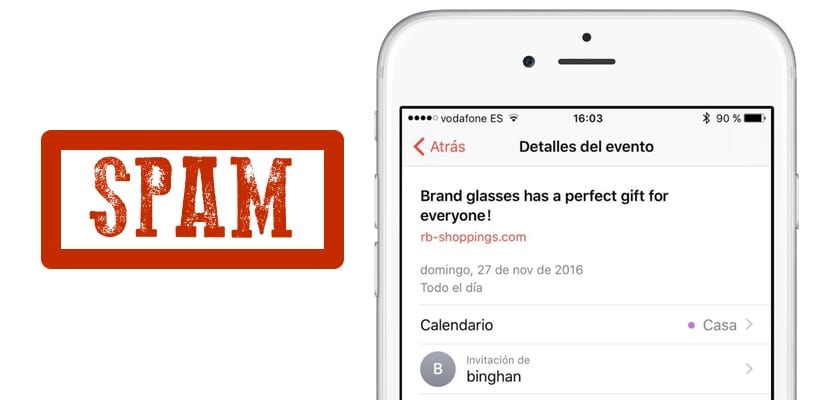
हाल ही में, कई Apple उपयोगकर्ता iCloud कैलेंडर में अजीब निमंत्रण के बारे में शिकायत कर रहे हैं जो प्रेषकों से आते हैं जो उन्हें पूरी तरह से नहीं पता है, जैसे आप हेडर छवि में देख सकते हैं (@ kepalope87 के लिए धन्यवाद)। यह एक नया स्पैम है जो कई iPhone और मैक उपयोगकर्ताओं के कैलेंडर को भर रहा है और बहुत कष्टप्रद है, क्योंकि प्रत्येक निमंत्रण में इसे अस्वीकार करने की परेशानी के अलावा एक अधिसूचना शामिल होती है। संक्षेप में निमंत्रण को अस्वीकार करने के इस अधिनियम में सबसे बड़ी गलती है जो की जा सकती है। क्या आप इन कष्टप्रद सूचनाओं को प्रभावी ढंग से निकालना चाहते हैं? हम उस समय मौजूद सबसे अच्छे समाधान की व्याख्या करते हैं।
सबसे ऊपर यह अस्वीकार नहीं करता है
जब आप किसी ऐसी घटना की सूचना प्राप्त करते हैं जो आप नहीं चाहते हैं, तो सामान्य बात यह है कि आप सीधे "अस्वीकार" बटन पर क्लिक करते हैं जो उसमें दिखाई देता है। तथायह आपके द्वारा की गई सबसे खराब गलती है, क्योंकि इसे अस्वीकार करने से आप उस व्यक्ति की पुष्टि कर रहे हैं जिसने आपको निमंत्रण भेजा था कि यह खाता सक्रिय है, और यह बिना रुके निमंत्रण भेजना जारी रखेगा। वास्तव में, निमंत्रण बेतरतीब ढंग से किए जा रहे हैं, उन्हें यह जानने के बिना ईमेल में भेजना कि क्या वे वास्तव में मौजूद हैं या नहीं, अगर वे सक्रिय हैं या नहीं, लेकिन जब तक आप पुष्टि करते हैं कि यह खाता वैध है, तो आप खो गए हैं और आप पर बमबारी की जाएगी। अधिक निमंत्रण के साथ।
पहली विधि: एक स्पैम कैलेंडर बनाएँ

हम जो करने जा रहे हैं, वे उन निमंत्रणों को एक कैलेंडर में ले जा रहे हैं जिन्हें हम विशेष रूप से इसके लिए बनाने जा रहे हैं, और हम इसे "स्पेल" नाम देंगे। ऐसा करने के लिए, iOS कैलेंडर एप्लिकेशन पर जाएं, सबसे नीचे "कैलेंडर" बटन पर क्लिक करें, "संपादन" पर क्लिक करें और फिर "कैलेंडर जोड़ें" पर। कैलेंडर का नाम लिखें (हमारे उदाहरण में स्पैम) और ठीक पर क्लिक करें। अब अनचाहे निमंत्रण को नए कैलेंडर में ले जाएं और फिर कैलेंडर को हटाएं। यह बहुत महत्वपूर्ण है कि जब आप इसे हटाते हैं तो आप "नोटिफाई न करें" विकल्प चुनते हैं, या आप वही गलती करेंगे जो हमने पहले बताई थी। समस्या यह है कि आपको हर बार अधिसूचना प्राप्त होने पर प्रक्रिया को दोहराना होगा।
दूसरा तरीका: नोटिफिकेशन को ईमेल पर डायवर्ट करें
इन कष्टप्रद आमंत्रणों को खत्म करने का एक "अधिक स्थायी" तरीका है और यह है कि इन सूचनाओं को कैलेंडर एप्लिकेशन से हमारे ईमेल पर डायवर्ट करना है। Apple हमें निमंत्रण के साथ एक ईमेल भेजने के लिए कैलेंडर एप्लिकेशन से एक अधिसूचना प्राप्त करने के बजाय अनुमति देता है। इसके लिए हमें अपने iCloud खाते को किसी भी कंप्यूटर के वेब ब्राउज़र से एक्सेस करना होगा।
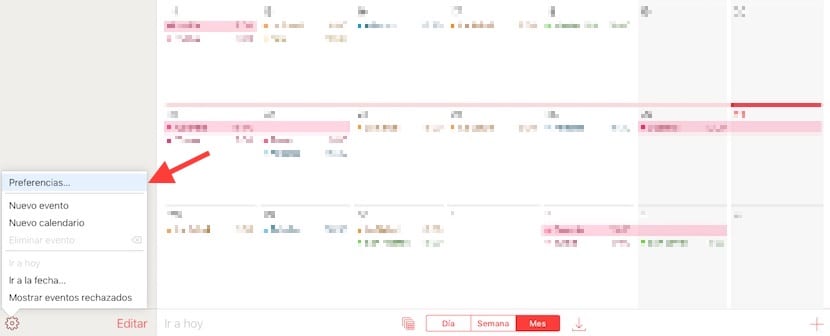
हम कैलेंडर एप्लिकेशन और दर्ज करते हैं नीचे बाईं ओर cogwheel पर क्लिक करें। हम "वरीयताएँ" विकल्प चुनते हैं और "उन्नत" टैब का चयन करते हैं।

वहां हमें "निमंत्रण" अनुभाग में नीचे की ओर देखना होगा। डिफ़ॉल्ट रूप से "घटनाओं के लिए निमंत्रण प्राप्त करें: जैसे आवेदन में सूचनाएं" सक्रिय हो जाती है और हमें विकल्प "ईमेल इन ..." को बदल देना चाहिए ताकि सूचनाएं हमारे इनबॉक्स में ईमेल बन जाएं। यहां हम पहले से ही स्पैम के रूप में लेबल करने के विकल्प का उपयोग कर सकते हैं ताकि हम परेशान न हों। इस पद्धति का नुकसान यह है कि सभी निमंत्रण हमारे मेल के स्पैम में भेजे जाएंगे, और यदि यह एक ऐसा फ़ंक्शन है जिसका हम समय-समय पर उपयोग करते हैं तो यह सुविधाजनक नहीं होगा।
किसी समस्या के अंतरिम समाधान के लिए दो तरीके Apple को कैलेंडर एप्लिकेशन से स्पैम के रूप में वर्गीकृत करने और प्रेषक को ब्लॉक करने के विकल्प के साथ शीघ्र ही जवाब देना चाहिए। हम उन आंदोलनों के प्रति चौकस होंगे जो Apple इस संबंध में बनाता है।
बहुत बहुत धन्यवाद, शानदार टिप्स
महान, टिप के लिए धन्यवाद।